将excel数据导入到PB.txt
利用DDE技术实现PB与EXCEL的数据通讯
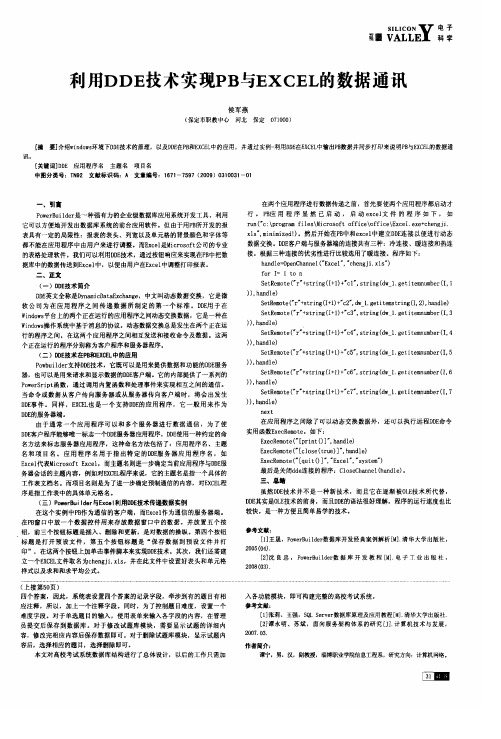
程 序如 下
.
据库中的数据传 送到& 5 Ε ) Α 中
正文 & % 技术 简介
) Α 中 以便 由用 户在& 5 Ε 调 整打 印报 表
Ε &)
奋
ΑΑ
Ε
’ ,
尸
Α
Α/ Κ
ΛΠ Δ
)
3 Ε
’
二 1 ΓΒ Ε ΑΗ Α Ω Τ1
Η1 ΗΑ
’
/ Β’ Σ 3 / ΗΒ Δ Λ Σ
Δ 1 3 Μ 0 2 平 台上 的两 个 正 在运 行 的应用 程序之 间动态交换数据 Δ 2 / 012
3
。
%% &
,
Ω
Α 田Η
尸
Β’Σ 3
/ ΗΒΔ Λ
Σ
Ε .
Σ
Σ口Α
Ψ
’
,
02
甲 ,
3 Α
Ε
Α Β / Λ Η Η Τ3 Η Δ Λ ΔΑ
,
<.
Κ /
Α 0Ε. ΑΒ
,
/
ΑΗ
它是 一 种 在
。
Ω
3 1
如
& &
) ΑΑ
Ω Ω
〔Ε 6
[
Χ
Α
ΒΧΑ Η .
〕
‘
Α Κ 0 Ε. /
Α Ε 表ΦΔ Β1 代
Η Γ &)
,
% &事 件 同样
Ο ,
将 会 出发 生
Ω
Α Η
斤 Β 尸 Σ3
Β / Η Δ Λ
Σ
.
Σ‘ Α
,
’
PB操作Excel文件
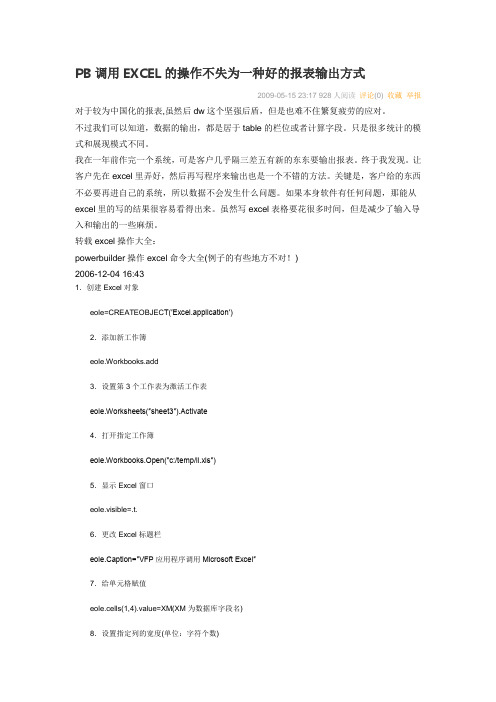
PB调用EXCEL的操作不失为一种好的报表输出方式2009-05-15 23:17 928人阅读评论(0) 收藏举报对于较为中国化的报表,虽然后dw这个坚强后盾,但是也难不住繁复疲劳的应对。
不过我们可以知道,数据的输出,都是居于table的栏位或者计算字段。
只是很多统计的模式和展现模式不同。
我在一年前作完一个系统,可是客户几乎隔三差五有新的东东要输出报表。
终于我发现。
让客户先在excel里弄好,然后再写程序来输出也是一个不错的方法。
关键是,客户给的东西不必要再进自己的系统,所以数据不会发生什么问题。
如果本身软件有任何问题,那能从excel里的写的结果很容易看得出来。
虽然写excel表格要花很多时间,但是减少了输入导入和输出的一些麻烦。
转载excel操作大全:powerbuilder操作excel命令大全(例子的有些地方不对!)2006-12-04 16:431.创建Excel对象eole=CREATEOBJEC T(′Excel.application′)2.添加新工作簿eole.Workbooks.add3.设置第3个工作表为激活工作表eole.Worksheets(″sheet3″).Activate4.打开指定工作簿eole.Workbooks.Open(″c:/temp/ll.xls″)5.显示Excel窗口eole.visible=.t.6.更改Excel标题栏eole.Caption=″VFP应用程序调用Microsoft Excel″7.给单元格赋值eole.cells(1,4).value=XM(XM为数据库字段名)8.设置指定列的宽度(单位:字符个数)eole.ActiveSheet.Columns(1).ColumnWidth=59.设置指定行的高度(单位:磅)eole.ActiveSheet.Rows(1).RowHeight=1/0.035(设定行高为1厘米,1磅=0.035厘米)10.在第18行之前插入分页符eole.Worksheets(″Sheet1″).Rows(18).P ageBreak=111.在第4列之前删除分页符eole.ActiveSheet.Columns(4).PageBreak=012.指定边框线宽度(Borders参数如下)ole.ActiveSheet.Range(″b3:d3″).Borders(2).Weight=313.设置四个边框线条的类型eole.ActiveSheet.Range(″b3:d3″).Borders(2).LineStyle=1(其中Borders参数:1-左、2-右、3-顶、4-底、5-斜、6-斜/;LineStyle值:1与7-细实、2-细虚、4-点虚、9-双细实线)14.设置页眉eole.ActiveSheet.PageSetup.CenterHeader=″报表1″15.设置页脚eole.ActiveSheet.PageSetup.CenterFooter=″第&P页″16.设置页眉到顶端边距为2厘米eole.ActiveSheet.PageSetup.HeaderMargin=2/0.03517.设置页脚到底边距为3厘米eole.ActiveSheet.PageSetup.FooterMargin=3/0.03518.设置顶边距为2厘米eole.ActiveSheet.PageSetup.TopMargin=2/0.035 19.设置底边距为4厘米eole.ActiveSheet.PageSetup.BottomMargin=4/0.035 20.设置左边距为2厘米veole.ActiveSheet.PageSetup.LeftMargin=2/0.035 21.设置右边距为2厘米eole.ActiveSheet.PageSetup.RightMargin=2/0.035 22.设置页面水平居中eole.ActiveSheet.PageSetup.CenterHorizontally=.t. 23.设置页面垂直居中eole.ActiveSheet.PageSetup.CenterVertically=.t. 24.设置页面纸张大小(1-窄行8 5 11 39-宽行14 11) eole.ActiveSheet.PageSetup.PaperSize=125.打印单元格网线eole.ActiveSheet.PageSetup.PrintGridlines=.t.26.拷贝整个工作表edRange.Copy27.拷贝指定区域eole.ActiveSheet.Range(″A1:E2″).Copy28.粘贴eole.WorkSheet(″Sheet2″).Range(″A1″).PasteSpecial 29.在第2行之前插入一行eole.ActiveSheet.Rows(2).Insert30.在第2列之前插入一列eole.ActiveSheet.Columns(2).Insert31.设置字体eole.ActiveSheet.Cells(2,1)=″黑体″32.设置字体大小eole.ActiveSheet.Cells(1,1).Font.Size=25 33.设置字体为斜体eole.ActiveSheet.Cells(1,1).Font.Italic=.t. 34.设置整列字体为粗体eole.ActiveSheet.Columns(1).Font.Bold=.t. 35.清除单元格公式eole.ActiveSheet.Cells(1,4).ClearContents 36.打印预览工作表eole.ActiveSheet.PrintPreview37.打印输出工作表eole.ActiveSheet.PrintOut38.工作表另为eole.ActiveWorkbook.SaveAs(″c:/temp/22.xls″) 39.放弃存盘eole.ActiveWorkbook.saved=.t.40.关闭工作簿eole.Workbooks.close41.退出Exceleole.quit42 合并string worksheet,beginRowcol,EndRowColMyOLE.ActiveWorkBook.Sheets(worksheet).Range(BeginRowCol ":" EndRowCol).Select MyOLE.ActiveWorkBook.Sheets(worksheet).Range(BeginRowCol ":" EndRowCol).Merge43 sheet改名MyOLE.ActiveWorkBook.Sheets(olename).selectMyOLE.ActiveWorkBook.Sheets(olename).name=newnameMyOLE=Create OLEObjectConnectErr=MyOLE.ConnectToNewObject ("excel.Application")MyOLE.visible=false//打开指定的XLS文件激活workbooksMyOLE.application.workbooks.Open (FilePath)//对XLS文件进行了改动以后,在关闭该文件时是否需要向用户提出警告。
VBA知识--如何把excel里的数据写入txt文本格式

VBA知识--如何把excel⾥的数据写⼊txt⽂本格式 在⽇常⼯作中,我们时常需要提取excel的数据,然后把提取后的数据存⼊到其它⽂件⾥。
如果其它⽂件是excel格式,这个相对⽐较简单,这⾥我们重点讲解如何存到txt⽂本格式⾥。
在碰到这种需求时,我们通常要⽤到Print函数,下⾯以实例来阐述。
某⽣产⼯位需要收集数据,然后将数据通过excel模板传⼊专⽤数据库,供以后的分析使⽤。
下表为数据填写模板,要求员⼯在点击“数据发送”按钮后,填写的数据可以存⼊到特定格式的txt⽂件。
要求的txt⽂本格式如下:#WORKSHOP Shrouds#MACHINE Blohm1 Clock#PRODUCT 064-028-111-6-N#INSPEC 064-028-111-6-OP60#SPL 05/06/2021 15:58:31#SN SQ01806-25#MEASTRACLABEL Operator;331635Code14_Left;0.01Code14_Middle;0.01Code14_Right;0.02Code15_Left;0.06Code15_Middle;0.06Code15_Right;0.07截取部分代码进⾏说明:Dim oFSO As New FileSystemObjectIf oFSO.FolderExists(CstRepDestinationTempOP60) ThenOpen StrNomFichier For Output As #1 '打开⽂本⽂件#1,准备向⽂本⽂件写⼊字符。
Print #1, "#WORKSHOP " & CstLabelAtelierOP60Print #1, "#MACHINE " & CstLabelMachineOP60Print #1, "#PRODUCT " & CstLabelProduitOP60Print #1, "#INSPEC " & CstLabelGammeOP60StrDate = Format(Now, "dd/mm/yyyy HH:MM:SS")Print #1, "#SPL " & StrDatePrint #1, "#SN " & StrNoOF Print #1, "#MEASTRACLABEL " & CstLabelTraceInspectorOP60 & ";" & StrInspector '上⾯7项依次对应上⾯标准⽂本的7项 '开始对代码的值写⼊数据Print #1, "#MEASTRACLABEL " & CstLabelTraceInspectorOP60 & ";" & StrInspectorIf StrCode14_Left <> "N/A" ThenPrint #1, CstLabelCode14_Left & ";" & StrCode14_LeftEnd IfIf StrCode14_Middle <> "N/A" ThenPrint #1, CstLabelCode14_Middle & ";" & StrCode14_MiddleEnd IfIf StrCode14_Right <> "N/A" ThenPrint #1, CstLabelCode14_Right & ";" & StrCode14_RightEnd IfIf StrCode15_Left <> "N/A" ThenPrint #1, CstLabelCode15_Left & ";" & StrCode15_LeftEnd IfIf StrCode15_Middle <> "N/A" ThenPrint #1, CstLabelCode15_Middle & ";" & StrCode15_MiddleEnd IfIf StrCode15_Right <> "N/A" ThenPrint #1, CstLabelCode15_Right & ";" & StrCode15_RightEnd IfClose #1'-------------------------------------------------------------------------------------------------------'对txt⽂件进⾏命名,并存放到指定的⽂件夹下。
PowerBI与数据导入快速导入不同格式的数据

PowerBI与数据导入快速导入不同格式的数据Power BI是一款强大的商业智能工具,可以帮助用户从各种不同格式的数据源中快速导入数据并进行分析和可视化。
本文将介绍PowerBI的数据导入功能以及如何快速导入不同格式的数据。
一、Power BI数据导入功能概述Power BI提供了多种方法来导入数据,包括从文件、数据库、在线服务等不同来源导入数据。
用户可以选择适合自己需求的导入方式。
二、从文件导入数据1. 导入Excel文件:用户可以直接导入Excel文件中的数据,Power BI会自动识别并导入表格数据。
用户还可以选择导入特定的工作表或指定数据范围。
2. 导入CSV文件:用户可以将CSV文件作为数据源导入Power BI。
可以通过选择文件路径或粘贴文件内容的方式导入数据。
3. 导入文本文件:除了Excel和CSV文件,Power BI还支持导入其他文本文件,如TXT、XML、JSON等格式。
用户可以根据文件类型选择相应的导入方式。
三、从数据库导入数据1. 导入SQL Server数据:用户可以连接到本地或远程的SQL Server数据库,并选择要导入的数据表或查询。
2. 导入Access数据:用户可以连接到Access数据库,并导入数据表或查询。
3. 导入Oracle数据:用户可以通过连接字符串等方式连接到Oracle数据库,并导入数据。
4. 导入其他数据库数据:Power BI还支持从MySQL、PostgreSQL、DB2等多种数据库中导入数据。
四、从在线服务导入数据1. 导入Web数据:用户可以通过提供URL或API等方式,从Web页面或在线服务中导入数据。
2. 导入在线文件:Power BI可以直接连接到在线文件服务,如OneDrive、SharePoint等,并导入文件中的数据。
3. 导入在线数据库:用户可以连接到在线数据库服务,如Azure SQL Database,将数据导入到Power BI中进行分析。
pb与excel之间导入导出处理
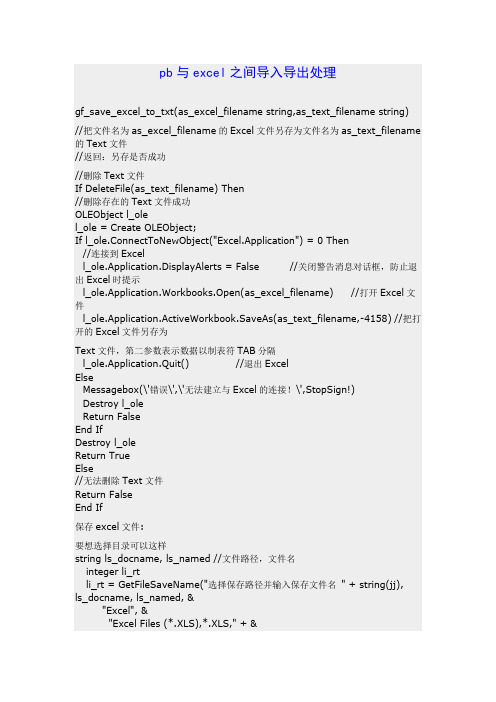
pb与excel之间导入导出处理gf_save_excel_to_txt(as_excel_filename string,as_text_filename string)//把文件名为as_excel_filename的Excel文件另存为文件名为as_text_filename 的Text文件//返回:另存是否成功//删除Text文件If DeleteFile(as_text_filename) Then//删除存在的Text文件成功OLEObject l_olel_ole = Create OLEObject;If l_ole.ConnectToNewObject("Excel.Application") = 0 Then//连接到Excell_ole.Application.DisplayAlerts = False //关闭警告消息对话框,防止退出Excel时提示l_ole.Application.Workbooks.Open(as_excel_filename) //打开Excel文件l_ole.Application.ActiveWorkbook.SaveAs(as_text_filename,-4158) //把打开的Excel文件另存为Text文件,第二参数表示数据以制表符TAB分隔l_ole.Application.Quit() //退出ExcelElseMessagebox(\'错误\',\'无法建立与Excel的连接!\',StopSign!)Destroy l_oleReturn FalseEnd IfDestroy l_oleReturn TrueElse//无法删除Text文件Return FalseEnd If保存excel文件:要想选择目录可以这样string ls_docname, ls_named //文件路径,文件名integer li_rtli_rt = GetFileSaveName("选择保存路径并输入保存文件名" + string(jj),ls_docname, ls_named, &"Excel", &"Excel Files (*.XLS),*.XLS," + &" TXT Files (*.TXT),*.TXT")if li_rt = 1 then//转存dw_x.saveasascii(ls_docname,"~t","") end if。
pb从excel读数据
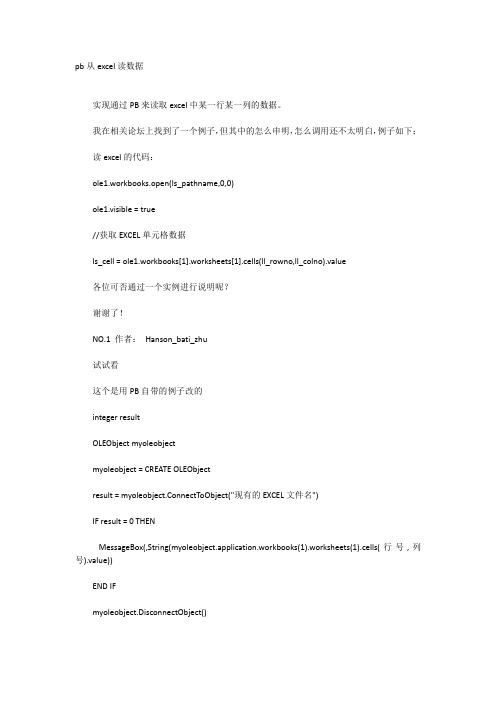
pb从excel读数据实现通过PB来读取excel中某一行某一列的数据。
我在相关论坛上找到了一个例子,但其中的怎么申明,怎么调用还不太明白,例子如下:读excel的代码:ole1.workbooks.open(ls_pathname,0,0)ole1.visible = true//获取EXCEL单元格数据ls_cell = ole1.workbooks[1].worksheets[1].cells(ll_rowno,ll_colno).value各位可否通过一个实例进行说明呢?谢谢了!NO.1 作者:Hanson_bati_zhu试试看这个是用PB自带的例子改的integer resultOLEObject myoleobjectmyoleobject = CREATE OLEObjectresult = myoleobject.ConnectToObject("现有的EXCEL文件名")IF result = 0 THENMessageBox(,String(myoleobject.application.workbooks(1).worksheets(1).cells(行号,列号).value))END IFmyoleobject.DisconnectObject()DESTROY myoleobjectNO.2 作者:xiaozhigood上面的写的太仓促你可以看这个就可以了//从excel文件获得数据//建立从EXCEL表获取数据的通道OLEObject ole1ole1= CREATE OLEObjectresult=ole1.ConnectTonewObject("Excel.application")if result<>0 thenmessagebox("提示!","连接Excel表出错,请重新选择")returnend if//操作员选择要导入数据的EXCEL文件ll_rtn = getfileopenname(打开文件,ls_pathname,ls_filename,XLS,EXCEL文件(*.xls),*.xls) if ll_rtn<>1 thenmessagebox("提示!","连接Excel表出错,请重新选择")returnend ifole1.workbooks.open(ls_pathname,0,0)ole1.visible = truell_rowno=1 ‘列ll_colno=1 ’行do while ole1.workbooks[1].worksheets[1].cells(ll_rowno,1).value‘判断是否有数据do while ole1.workbooks[1].worksheets[1].cells(ll_rowno,ll_colno).value‘取数据ls_cell = string(ole1.workbooks[1].worksheets[1].cells(ll_rowno,ll_colno).value) s_cpxx[ll_rowno,ll_colno]=ls_cellll_colno=ll_colno+1loopll_rowno=ll_rowno+1loopole1.visible = false‘关闭ole1.workbooks.close()‘销毁destroy ole1。
PB数据连接使用步骤
PB数据连接使用步骤步骤一:了解数据源在开始使用PB数据连接之前,首先需要了解要连接的两个数据源,包括数据源的类型、数据结构、数据存储方式等。
这些信息对于后续的数据连接设置和操作非常重要。
步骤二:安装和配置PB数据连接工具步骤三:设置数据连接在PB数据连接工具中,需要进行数据连接的设置。
首先,需要选择要连接的数据源类型,例如数据库、文件、Web服务等。
然后,根据具体的数据源类型,输入相应的连接信息,包括服务器地址、端口号、数据库名称、用户名、密码等。
通过设置这些连接信息,可以建立与数据源的连接。
步骤四:测试数据连接在设置数据连接后,可以进行数据连接的测试。
测试数据连接是为了确保输入的连接信息正确,并且可以成功连接到数据源。
通过测试数据连接,可以检查连接是否成功,以及连接是否稳定和可靠。
步骤五:添加数据源成功建立数据连接后,需要将数据源添加到PB数据连接工具中。
通过添加数据源,可以方便地管理和使用已连接的数据源。
在添加数据源时,需要提供数据源的名称和描述信息,并选择要添加的连接。
步骤六:设置数据传输方式在使用PB数据连接进行数据传输之前,需要设置数据传输方式。
数据传输方式包括增量传输和全量传输两种方式。
增量传输是指只传输数据源中发生变化的数据,而全量传输是指传输整个数据源中的全部数据。
通过设置数据传输方式,可以根据具体的需求选择合适的传输方式。
步骤七:执行数据传输设置完数据传输方式后,可以执行数据传输操作。
在数据传输过程中,PB数据连接工具会自动从一个数据源读取数据,并将数据传输到另一个数据源。
数据传输的速度和稳定性取决于数据源的类型和网络环境。
步骤八:监控和管理数据传输数据传输完成后,可以通过PB数据连接工具对传输结果进行监控和管理。
可以查看传输日志、统计传输结果、处理传输错误等。
通过监控和管理数据传输,可以及时发现并解决传输过程中的问题,确保数据的准确性和完整性。
步骤九:维护和优化数据连接数据连接是一个长期的过程,需要定期进行维护和优化。
在PowerBIDesktop中如何导入Excel工作簿数据
在PowerBIDesktop中如何导入Excel工作簿数据如果数据量较大或者已经有数据表格,可以采用导入数据的方法来获取数据。
最常见的就是将 Excel 工作簿中的数据导入到 Power BI Desktop 中。
这时导入的数据与Excel 工作簿之间不存在关联,即使用户更改了 Excel 工作簿中的数据,Power BI Desktop 中的数据也不会受到影响。
要在 Power BI Desktop 中导入 Excel 工作簿中的数据,需要先使用 Power Pivot 插件将 Excel 工作簿数据转换为数据模型数据,具体操作步骤如下。
Step 01:打开“素材文件 \销售统计表.xlsx”,可看到该工作簿中的多个工作表及工作表中的数据,现在需要使用Power Pivot 插件将这些工作表中的数据转换为模型数据。
默认情况下,Excel 的选项卡中没有【Power Pivot】选项卡,因此需要先添加该选项卡。
单击【文件】按钮。
Step 02:在打开的菜单中选择【选项】命令。
Step 03:弹出【Excel 选项】对话框,选择【自定义功能区】选项,可以发现【主选项卡】列表框中没有【Power Pivot】选项卡。
Step 04:选择【加载项】选项,单击【管理】下拉按钮,在打开的下拉列表中选择【COM 加载项】选项。
Step 05:单击【转到】按钮。
Step 06:弹出【COM 加载项】对话框,选中【Microsoft Power Pivot for Excel】复选框,单击【确定】按钮。
Step 07:返回工作簿窗口,选中“品牌表”工作表中任意含有数据的单元格,切换至【Power Pivot】选项卡,单击【添加到数据模型】按钮。
Step 08:弹出【创建表】对话框,保持默认的数据源,选中【表包含标题】复选框,单击【确定】按钮。
Step 09 :在打开的 Power Pivot for Excel 窗口中可以看到数据被添加到数据模型的效果,设置当前数据模型中的工作表名为“品牌表”。
excel批量导入文本文件的方法
导入文本文件到Excel是在日常工作中常见的需求。
本文将介绍如何使用Excel批量导入文本文件的方法,希望对读者有所帮助。
一、准备工作在开始之前,需要确保已经安装了Microsoft Excel软件,并且要导入的文本文件处于可访问的位置。
另外,需要清楚文本文件的格式,包括分隔符、编码等信息,以便后续操作。
二、打开Excel软件在操作之前,首先要打开Excel软件,确保可以进行后续的操作。
可以通过桌面快捷方式或者在开始菜单中找到Excel并打开。
三、选择数据选项卡打开Excel后,在软件顶部菜单栏中选择“数据”选项卡,这是进行数据导入工作的入口。
四、选择“从文本/CSV”选项在“数据”选项卡中,可以看到一个“获取外部数据”的区域,其中有一个“从文本/CSV”选项。
点击这个选项,即可开始导入文本文件的操作。
五、选择文本文件在弹出的文件选择窗口中,找到并选择要导入的文本文件。
点击“导入”按钮,进入下一步操作。
六、文本导入向导在接下来的步骤中,Excel会弹出一个“文本导入向导”窗口,用户需要根据实际情况进行一些选择和配置。
七、选择文件类型在文本导入向导中,首先需要选择文本文件的类型,包括分隔符、文本限定符等信息。
根据文本文件的实际情况进行选择和设置。
八、预览数据在选择文件类型后,Excel会显示文本文件的预览数据,用户可以通过预览数据来确认选择和设置是否正确。
九、数据导入确认配置和设置后,点击“完成”按钮,Excel会开始导入文本文件中的数据,并显示在当前工作表中。
十、数据处理导入文本文件后,用户可以对导入的数据进行进一步的处理和操作,包括筛选、排序、计算等操作,以满足实际的需求。
十一、保存工作表在处理完导入的数据后,用户可以按需保存当前的工作表,以便以后的使用和查看。
十二、总结通过以上的步骤,我们可以轻松地使用Excel批量导入文本文件的方法。
这种方法适用于各种类型的文本文件,包括.csv、.txt等格式,帮助用户快速、方便地将数据导入到Excel中进行进一步的处理和分析。
量化考评系统的设计与实现
皇才进 装甲兵工程学院装备指挥与管理系 北京军区军事检察院摘要:绩效管理是任何企业、单位管理的核心内容,准确的界定绩效考评是有效提高绩效和科学性绩效考评的基础。
量化考评系统可以实现绩效考核的信息化,提升企业单位的市场竞争力。
本文将结合量化考评系统的运用实际,使用TAVA语言对量化考评系统的设计与实现进行分析。
关键词:量化考评系统 设计 实践中图分类号:TP393 文献识别码:A 文章编号:1001-828X(2015)019-000092-01随着信息、网络科技的飞速发展,开发集绩效管理、目标管理直观化、考核结果公示化、考核过程公开化、考核统计方便化的绩效考核系统俨然成为了提升企业单位市场竞争力的必要手段。
如今量化考评系统应用先进网络信息技术实现绩效考核系统超越空间地域、时间的限制,为企业单位提供高效的服务。
一、量化考评的原则(一)严格制度在量化考核之前一定要先制定出考核制度,确保考核过程的有序进行。
例如对版本的管理、技术支持力度、批量维护准确性等工作的加强,为量化考评打下基础。
(二)分工明细在工作目标制定之后,明确各部门各人员的任务分配,具体来说就是将工作细分到每一个人身上。
另外,人员必须制定详细的工作目标并由岗位负责人收集汇总成表格,作为工作任务完成的目标,起到激励作用和督促作用。
并且可以对照表格分派任务和检查任务,实现工作的量化统计和考核。
(三)明确责任量化考评需要完整的责任制度,明确分解责任。
实际操作中可实现阶段层层把关,各阶段考评审核人员认真审核每一项。
明确每一阶段审核细则与标准,促进量化考评的细致与严谨,做到每一步骤都有据可循,有法可依。
二、量化考评系统的设计1.主要架构(1) C/S架构全称为Client/Server,客户机与服务器的结构,通过利用两端硬件合理分配Client端口以及Server端口需要完成的任务,对系统通讯成本有一定降低作用。
现代软件应用系统更加倾向于分布式Web应用,一般来说,Web和Client/Server有相同的业务处理能力以及模块共享装置。
- 1、下载文档前请自行甄别文档内容的完整性,平台不提供额外的编辑、内容补充、找答案等附加服务。
- 2、"仅部分预览"的文档,不可在线预览部分如存在完整性等问题,可反馈申请退款(可完整预览的文档不适用该条件!)。
- 3、如文档侵犯您的权益,请联系客服反馈,我们会尽快为您处理(人工客服工作时间:9:00-18:30)。
// Description:两种方法进行
//1、通过数组一行一行读入(定义数据有点麻烦)
//2、通过剪贴板直接
//==================================================================== String ls_path,ls_name
ls_path = "C:\Documents and Settings\Administrator.FLYSTONE\桌面\新建文件夹(3)\test.xls" dw_1.Reset() //clean DW
String a[1000,1000]
Integer i,j,li_ret
li_ret = GetFileopenName('选择XLS',ls_path,ls_name,"XLS","EXCEL (*.XLS),*.XLS")
if li_ret <> 1 then return
OLEObject ExcelServer
Int li_ConnectErr
ExcelServer = Create OLEObject
li_ConnectErr = ExcelServer.ConnectToNewObject( "excel.application" )
If li_ConnectErr < 0 Then
Choose Case li_ConnectErr
Case -1
MessageBox('错误提示','无效的调用')
Case -2
MessageBox('错误提示','类名没发现')
Case -3
MessageBox('错误提示','对象不能创建')
Case -4
MessageBox('错误提示','文件不能连接')
Case -5
MessageBox('错误提示','不能连接现在的对象')
Case -6
MessageBox('错误提示','文件无效')
Case -7
MessageBox("错误提示","文件不存在或已经打开")
Case -8
MessageBox("错误提示","服务器不能装载选择的文件")
Case -9
MessageBox("错误提示","其他错误")
End Choose
Return
End If
ExcelServer.Workbooks.Open(ls_path,0,False)
//对XLS文件进行了改动以后,在关闭该文件时是否需要向用户提出警告:剪贴板提示信息。
ExcelServer.Application.DisplayAlerts = False
//选择sheets表
//ExcelServer.activeworkbook.worksheets("sheet2").Select()
//方法一:
Int li_rows,li_columns
li_rows = edRange.Rows.Count //取得总行数
li_columns= edRange.columns.Count //取得总行数
// # of columns in excel
sle_2.Text = TRIM(STRING(li_rows))
// # of rows in excel
sle_1.Text = STRING(li_columns)
//lole_sheet = ole_1.Application.ActiveWorkbook.WorkSheets[1] //得到第当前work的第一个sheet
for i = 1 to li_rows
dw_1.insertrow(0)
for j = 1 to li_columns
a[i,j] = string(ExcelServer.ActiveSheet.Cells(i,j).value)
dw_1.Setitem(i,j,a[i,j])
end for
end for
//方法二,利用剪贴板
ExcelServer.ActiveSheet.cells.Copy
dw_1.ImportClipboard(2) //导入数据需要标题
ExcelServer.Application.activeworkbook.Close(False)
ExcelServer.Application.quit()
ExcelServer.DisconnectObject()。
